Observação
O acesso a essa página exige autorização. Você pode tentar entrar ou alterar diretórios.
O acesso a essa página exige autorização. Você pode tentar alterar os diretórios.
Com o painel de hardware do Partner Center, você pode enviar seus drivers testados pelo Windows para certificação. Este artigo descreve como criar um novo envio de hardware no painel de hardware do Partner Center.
Todos os envios de hardware para o painel são processados em cinco dias úteis, dependendo se o envio requer revisão manual. A revisão manual pode ser necessária se os testes do seu envio falharem, se ele não tiver um filtro válido aplicado ou devido a uma política comercial interna.
Observação
Para tornar o Windows 10 mais seguro sem afetar o desempenho, todos os binários agora estão recebendo assinaturas incorporadas. Isso se aplica a todos os envios para certificação, não apenas aos envios do Windows 10.
Pré-requisitos
Verifique se sua conta do painel está registrada no Programa de Desenvolvedor de Hardware do Windows. Para obter informações sobre como se registrar, consulte Como se registrar no Programa de Desenvolvedor de Hardware do Windows.
Use a tabela a seguir para determinar qual arquivo assinado você precisa criar para seu envio.
Sistema operacional Tipo de arquivo assinado necessário Diretrizes Versões do Windows 11, Windows 10 e Windows Server começando com o Windows Server 2016 Um arquivo .hlk do Windows Hardware Lab kit Localize e baixe a versão correta do HLK com base no sistema compatível. Em seguida, você pode mesclar todos os resultados do teste HLK em um único envio de painel.
Observação: a versão 22H2 do Windows 10 segue as mesmas diretrizes do Windows 10, versão 2004. Para obter mais informações, consulte Diretrizes do WHCP para Windows 10, versão 22H2.Windows 8/8.1 e versões anteriores Um arquivo Kit.hckx* da Certificação de Hardware do Windows Para saber como criar e assinar digitalmente um arquivo .hckx , consulte o Guia de Introdução do Windows HCK Windows Server 2008 e versões anteriores Um arquivo .cab do pacote de envio de hardware WLK Para saber como criar um pacote de envio WLK, consulte Criar um novo envio de hardware WLK.
Envie seu novo hardware
Vá para o painel de hardware do Partner Center e entre usando suas credenciais.
Selecione Enviar novo hardware.
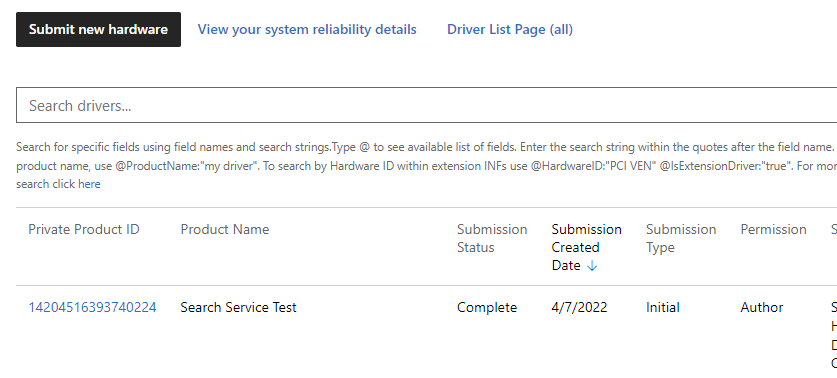
Na seção Propriedade de pacotes de assinatura insira um nome de produto para o envio do driver. Esse nome pode ser usado para pesquisar e organizar seus envios de driver.
Observação
Se você compartilhar seu driver com outra empresa, ela verá esse nome.
Arraste ou navegue até o arquivo .hlkx/.hckx que você deseja enviar. Se você estiver enviando hardware WLK, deverá enviar um arquivo .cab. Para saber como criar um envio de arquivo WLK .cab consulte Criar um pacote de envio de hardware WLK.

Se você quiser testar um driver antes da versão, selecione Executar assinatura de teste. Os drivers assinados por teste são semelhantes aos drivers assinados para lançamento público, mas não exigem testes HLK. Eles também não são distribuídos por meio do Windows Update, mas podem ser baixados do site de envio de hardware. Eles podem ser instalados apenas em máquinas de teste. Para obter mais informações sobre pacotes de driver de assinatura de teste, consulte Programa de assinatura de teste WHQL e Como testar a assinatura de um pacote de driver.
Preencha quaisquer outros questionários que forem apresentados. O portal apresenta todos os questionários necessários para o tipo de produto que está sendo enviado para a certificação do Windows Server.
Em Assinaturas de Solicitação selecione quais assinaturas do sistema operacional (incluindo sistemas operacionais de nível inferior permitidos) devem ser incluídas com o driver. As certificações disponíveis variam dependendo do pacote de envio de driver, portanto, pode não haver nenhuma certificação listada.
Observação
Se você estiver assinando um pacote de driver para uma única arquitetura, inclua apenas logs para a arquitetura pretendida. Por exemplo, para assinar somente x64, envie apenas os logs x64.
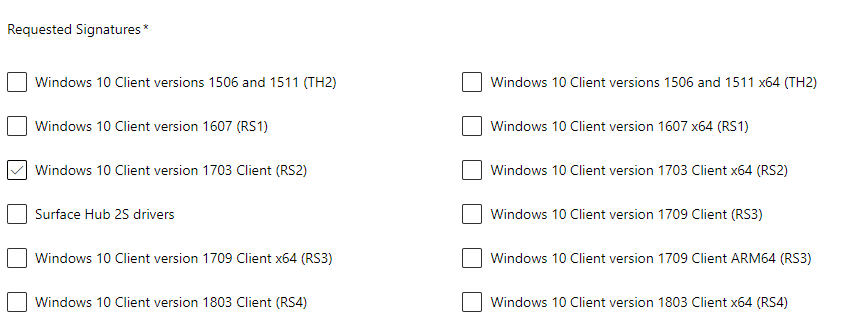
Na seção Certificação, preencha as seguintes informações:
Campo Descrição Tipo de dispositivo Indique se o seu dispositivo é:
um componente interno, se o seu dispositivo faz parte de um sistema e se conecta dentro do PC.
Um componente externo, se o seu dispositivo for um dispositivo externo (periférico) que se conecta a um PC.
Ambos, se o seu dispositivo puder ser conectado internamente (dentro de um PC) e externamente (periférico).Categoria de metadados do dispositivo Selecione um ícone para o seu dispositivo em uma lista de ícones padrão com base na categoria do seu dispositivo. Essa seleção determina qual ícone aparece em Dispositivos e Impressoras. Se você não quiser que seu dispositivo apareça, selecione "Dispositivo interno".
Para obter informações sobre como fornecer uma experiência avançada com o Estágio do Dispositivo do Windows, consulte Criar uma experiência de metadados do dispositivo.ID do modelo de metadados do dispositivo Esses GUIDs são usados para validar seus envios de metadados do dispositivo para o painel herdado do Sysdev. Se fornecidos, eles devem corresponder às IDs de modelo no pacote de metadados do dispositivo. Data do comunicado Insira a data em que você deseja que seu produto seja incluído no Catálogo do Windows Server, na Lista de Produtos Certificados do Windows e na Lista de Drivers Universais. Nomes de marketing Insira um ou mais nomes de marketing para o envio. Os nomes de marketing permitem que você forneça aliases para seu produto. Você pode fornecer quantos nomes quiser. 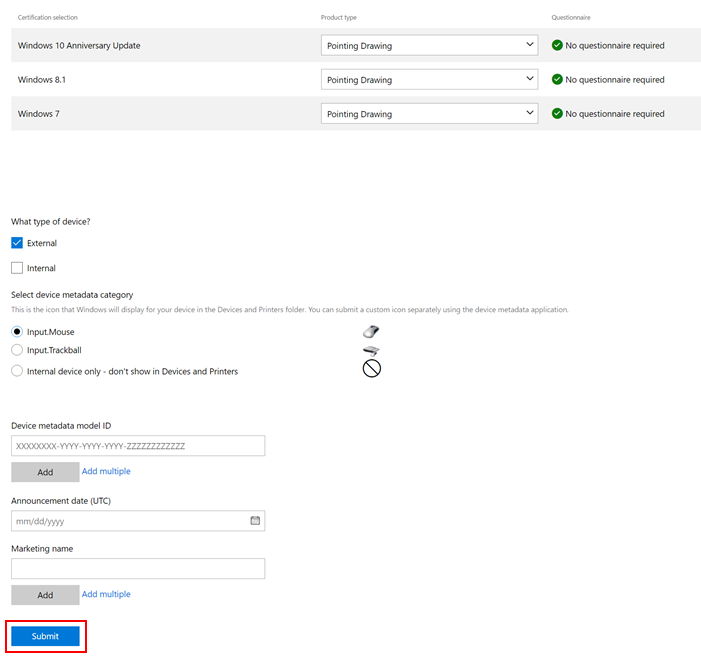
Importante
Verifique a data do anúncio. Depois que a data de anúncio passar, você não poderá adicionar um novo nome.
Selecione Enviar na parte inferior da página.
A seção Distribuição é usada para publicar seu driver no Windows Update. Para obter informações sobre como usar a seção Distribuição consulte Gerenciamento da distribuição de drivers com etiquetas de remessa.
Você pode monitorar o progresso do envio com o rastreador de progresso na parte superior da página. Depois que todas as etapas mostrarem uma marca de verificação verde, o envio será concluído e sua organização receberá uma notificação no cabeçalho do painel.

Revise os resultados. Se o envio falhar, faça as alterações necessárias e reenvie.
Solucionar erros de envio
Erros de arquivos ausentes
Sua mensagem de erro é uma destas:
- Existem arquivos na raiz do gabinete.
- Nenhum arquivo .inf encontrado no(s) diretório(s) do driver: XYZ.
A falha é causada por uma estrutura incorreta do arquivo .cab. A estrutura .CAB foi criada com arquivos de driver na pasta raiz do arquivo .CAB em vez de tê-los em uma subpasta. Para obter instruções sobre como criar um arquivo .CAB adequado para seus envios de assinatura de driver, consulte Assinatura de atestado de driver do Windows 10+.
Erro Zip64
Sua mensagem de erro é: o arquivo está usando Zip64(4 gb+tamanho do arquivo)
Esse erro é causado quando o tipo de arquivo do arquivo carregado é .zip64 em vez de .zip. Este erro é causado por um tamanho grande de arquivo. Para corrigir esse erro, reempacote o envio usando as etapas abaixo.
- Renomeie o arquivo .hckx/hlkx atual para .zip.
- Extraia para uma pasta.
- Abra a pasta .
- Selecione todos os itens e, em seguida, selecione e segure (ou clique com o botão direito do mouse) e selecione Enviar para pasta zip compactada.
- Renomeie a nova pasta .zip como .hckx/.hlkx.
- Carregue o novo arquivo .hckx/.hlkx.
Falha ao abrir o pacote DUA
Sua mensagem de erro é: Falha ao abrir o pacote: não é compatível com uma versão (3.2.0.0) com este gerenciador de pacotes de instância
Use o HLK Studio para abrir o pacote de shell DUA baixado e criar o envio do DUA.
Outros problemas
Se você não vir seu problema resolvido aqui, acesse Obter suporte para problemas do painel do Partner Center.